

Por Nathan E. Malpass, Última atualização: June 24, 2021
Hoje em dia, os vídeos tornaram-se parte integrante da sociedade humana. É uma maneira de registrar experiências da vida cotidiana, reproduzi-las e relembrar belas memórias. Além disso, você pode salvar seus vídeos em diferentes dispositivos. Mas e se, ao revisitar seus preciosos vídeos, você não encontrar os arquivos e não se lembrar se os excluiu. Assim, como faço para recuperar videos deletados?
Talvez os vídeos sejam excluídos acidentalmente quando os botões Excluir ou Excluir + Shift são pressionados sem saber e, pior, a Lixeira é esvaziada. Suas unidades podem ter sido formatadas recentemente ou seu software antivírus excluiu automaticamente o vídeo porque estava infectado. E o ruim é que você não criou nenhum backup.
Este guia tutorial está aqui para resgatá-lo. Oferece vários métodos que você pode seguir passo a passo para recuperar os vídeos excluídos do seu computador no Windows e Macintosh. Ele também apresenta um software profissional de recuperação de dados confiável e conveniente que você pode utilizar para recuperar e restaurar de forma rápida e segura seus arquivos de dados, como vídeos excluídos, que suporta uma ampla seleção de formatos de arquivo de vídeo.
Parte 1. O melhor software para recuperar vídeos excluídosParte 2. Como Recuperar Vídeos Excluídos da LixeiraParte 3. Como Recuperar Vídeos Excluídos Usando Backup e RestauraçãoParte 4. Como Recuperar Vídeos Excluídos Usando Versões Anteriores Parte 5. Como recuperar vídeos excluídos do backup na nuvemParte 6. Como recuperar vídeos excluídos no MacParte 7. No Resumo
Um assistente profissional de recuperação de dados que permite que você recupere de forma rápida e segura seus arquivos excluídos, incluindo vídeos, Recuperação de Dados do FoneDog é um kit de ferramentas confiável e fácil de usar que faz verificações rápidas e profundas de seus arquivos com uma alta taxa de sucesso e é 100% seguro para seus dados. Você pode visualizar seus arquivos de dados antes da recuperação e restaurá-los. Você tem certeza de que nenhum dado é perdido com este programa de recuperação de dados conveniente de usar.
Você pode recuperar de qualquer dispositivo, como computadores, incluindo Lixeira, disco rígido, USB, cartões de memória, câmera digital e unidades removíveis em diferentes sistemas de arquivos suportados. Pode restaurar qualquer tipo de dados, como imagem, vídeo, áudio, e-mail, arquivo e documentos e em qualquer situação, como recuperação de arquivos, recuperação de disco rígido, recuperação de cartão de memória, recuperação de unidade flash, recuperação de Windows ou Mac com falha e recuperação de partição.
Uma avaliação gratuita do aplicativo está disponível. Se você comprá-lo, você terá uma garantia de reembolso de 30 dias. Você tem a opção de baixar o software de acordo com o sistema operacional (SO) do seu computador: Windows ou Impermeável.
Apenas três cliques para recuperar seus vídeos excluídos: iniciar, escanear e restaurar. Apresentamos abaixo as etapas sobre como usar o programa FoneDog Data Recovery e uma resposta à sua pergunta sobre como recuperar vídeos excluídos.
Download grátis Download grátis
Depois de baixar e instalar o software de recuperação de dados FoneDog, inicie o Recuperação de dados FoneDog. Clique duas vezes no ícone de atalho localizado na área de trabalho. Como alternativa, você pode clicar no ícone fixado na barra de tarefas (se um atalho for criado ou o aplicativo estiver fixado na barra de tarefas). Além disso, você pode encontrar o aplicativo FoneDog Data Recovery acessando Início e, em seguida, pesquise no Programas Lista.
Na página inicial, selecione Vídeo no tipos de arquivos para recuperar e o discos (rígidos unidade de disco ou unidade removível) onde você deseja recuperar os vídeos excluídos. Aperte o "Escanear” para iniciar a varredura dos arquivos de dados.
É importante observar que, ao recuperar os arquivos de vídeo, você precisa ter uma boa conexão entre o computador e seus dispositivos removíveis. Existem diferentes tipos de dados na ferramenta FoneDog Data Recovery que você pode optar por recuperar. Pode ser uma imagem, vídeo, e-mail, áudio de documento e outros. Você pode recuperar os arquivos de qualquer dispositivo.

Duas varreduras estão disponíveis para mostrar os resultados. Você pode escolher Verificação Rápida ou Verificação Profunda. A primeira verificação funcionará em uma velocidade mais rápida, enquanto a última exibirá mais arquivos de dados, mas levará mais tempo para verificar. Depois que o FoneDog Data Recovery for concluído com a verificação, os resultados serão mostrados com base nas opções escolhidas.

Os resultados são exibidos por tipo ou por caminho após a varredura de dados. Escolha os arquivos de vídeo excluídos que você deseja recuperar. Os arquivos de dados específicos podem ser localizados rapidamente digitando o nome ou os valores do caminho na caixa de pesquisa e, em seguida, clique em filtros. Depois de selecionar os vídeos excluídos que você deseja recuperar, clique no botão Recuperar botão para recuperar os arquivos de vídeo.

Este processo simples irá orientá-lo sobre como recuperar vídeos excluídos no Windows que podem ter sido excluídos acidentalmente do seu computador e armazenados na Lixeira.
Passo 01: Na sua área de trabalho, inicie o “Lixeira".
Passo 02: Percorra a lista para verificar seu arquivo de vídeo, ou você também pode pesquisá-lo através da caixa Pesquisar na Lixeira.
Passo 03: Anote a Localização Original do arquivo. Clique com o botão direito do mouse no arquivo e selecione “Restaurar”. Esta etapa é restaurar o arquivo para seu local original.
Passo 04: Vá para o local original do arquivo e revise o vídeo, ou você pode ir em “Rápido Acesso” no painel esquerdo da janela da Lixeira para encontrar o vídeo no “Arquivos Recentes".
E se você não conseguir encontrar o arquivo de vídeo ou esvaziou acidentalmente sua Lixeira? Depois de esvaziar sua Lixeira, os arquivos serão excluídos permanentemente. É recomendável que você use um programa de recuperação de dados como o FoneDog Data Recovery para recuperar e restaurar os vídeos excluídos. Você pode seguir as etapas detalhadas na Parte 1.
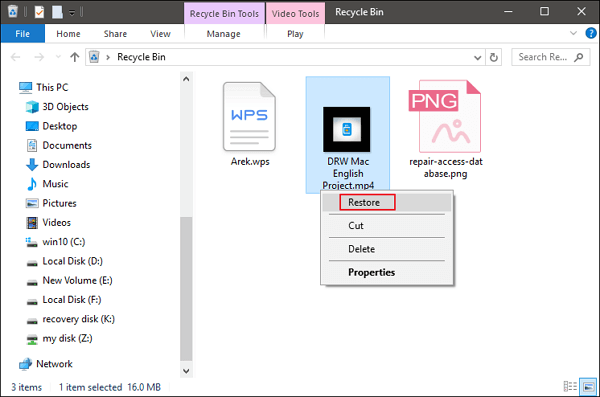
Este processo simples irá orientá-lo sobre como recuperar vídeos excluídos que podem ter sido excluídos acidentalmente do seu computador usando o backup e a restauração no Windows. Certifique-se de que a unidade de mídia na qual você fez backup dos arquivos de vídeo esteja conectada ao computador antes de fazer o backup e a restauração.
Passo 01: Acesse o seu Painel de Controle. Clique em Início e selecione Painel de controle do resultado da lista.
Passo 02: Clique em “Sistema e Manutenção".
Passo 03: Clique em “Backup e Restauração".
Passo 04: Clique em “Restaurar meus arquivos".
Passo 05: Uma janela de assistente aparecerá. Siga as etapas na ferramenta do assistente até que a restauração seja concluída.
Este método simples irá orientá-lo sobre como recuperar vídeos excluídos que podem ter sido excluídos acidentalmente do seu computador, restaurando versões anteriores no Windows. Isso pode funcionar para os vídeos que foram excluídos recentemente ou não foi feita muita exclusão dos arquivos no seu computador.
Passo 01: vá para o Início menu.
Etapa 02: selecione Computação . Ou você pode ir para este PC or meu computador em seu desktop.
Passo 03: Encontre a pasta onde seus vídeos excluídos foram salvos anteriormente. Clique com o botão direito do mouse na pasta e selecione “Restaurar a versão anterior".
Passo 04: A lista de versões anteriores da pasta será mostrada na lista com a data e hora.
Passo 05: Clique duas vezes na versão anterior da pasta que você acredita que contém os vídeos excluídos que deseja recuperar.
Passo 06: Arraste a pasta de vídeo que você deseja restaurar para o local onde deseja que ela seja salva após a recuperação.
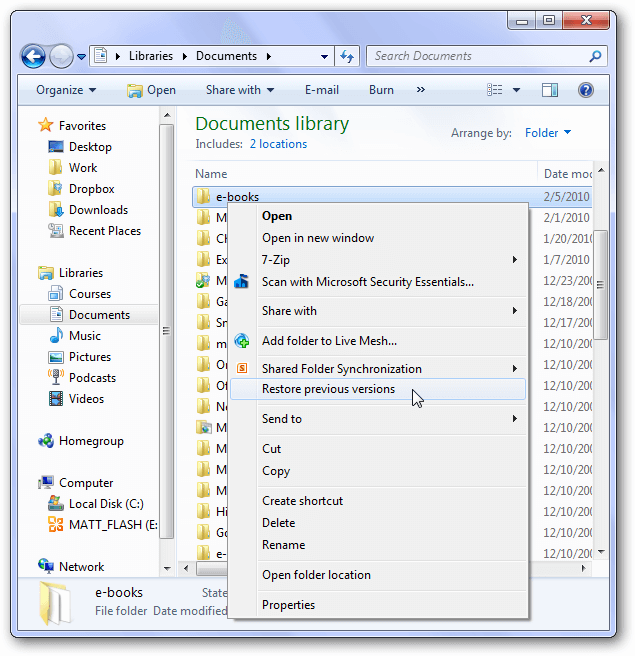
Este é um método básico para recuperar facilmente seus vídeos importantes se você tiver feito um backup no Google Drive e no iCloud, mesmo após uma redefinição de fábrica.
Passo 01: Faça logon no seu “Google drive” via aplicativo ou página da Web.
Passo 02: No painel esquerdo, vá em “Vídeos”. Revise os vídeos que você precisa recuperar.
Passo 03: Selecione os vídeos que você precisa baixar e restaurar e clique em “Pronto ".
Recupere do backup do iCloud para o seu computador:
Passo 01: Inicie seu navegador web e faça login em “iCloud.com".
Passo 02: Na tela principal, clique em “Fotos"E selecione"Vídeos” na lista suspensa.
Passo 03: Selecione os arquivos de vídeo que deseja restaurar.
Passo 05: Clique em “Baixar” localizado no canto superior direito da tela. Aguarde a conclusão do processo de download.
Este processo simples irá orientá-lo sobre como recuperar vídeos excluídos no Macintosh que podem ter sido excluídos acidentalmente do seu computador e armazenados na Lixeira.
Etapa 01: Ir para em destaque.
Passo 02: Mova o mouse sobre o Cesto de lixo ícone. Os arquivos excluídos estão listados aqui.
Passo 03: Para encontrar os arquivos de vídeo alvo, arraste-os para o área de trabalho. Você também pode clicar com o botão direito do mouse e selecionar “Por de volta” para restaurar os arquivos de vídeo excluídos da Lixeira.
Este processo simples irá guiá-lo sobre como recuperar seus vídeos excluídos no Macintosh que podem ter sido excluídos acidentalmente do seu computador usando as opções de Desfazer. Este método deve ser usado imediatamente após a exclusão de um arquivo ou pasta. Isso não pode ser feito se a lixeira já estiver vazia ou permanentemente limpa.
Etapa 01: Ir para em destaque.
Passo 02: Clique em “Editar".
Etapa 03: selecione "Desfazer movimento de” para desfazer as opções.
E se você não conseguir encontrar o arquivo de vídeo ou esvaziou acidentalmente sua Lixeira? Depois de esvaziar sua Lixeira, os arquivos serão excluídos permanentemente. É recomendável que você use um programa profissional de recuperação de dados como o FoneDog Data Recovery para recuperar e restaurar os vídeos excluídos. Você pode seguir as etapas detalhadas na Parte 1.
As pessoas também leramComo recuperar e-mails excluídos no Gmail da sua conta
Há momentos em que você encontrará problemas com seus vídeos que foram perdidos ou perdidos porque foram excluídos acidentalmente. Uma pergunta pode surgir em sua mente, como como faço para recuperar videos deletados? Vários motivos podem causar os vídeos excluídos, como unidades formatadas, exclusão acidental - pode ser exclusão temporária ou permanente, esvaziamento da Lixeira, exclusão automática do software antivírus e muito mais.
Assim, é recomendável criar backups regulares para seus arquivos importantes, como vídeos, manualmente ou agendados automaticamente. A opção de backup é oferecida nas configurações do seu dispositivo.
Este guia tutorial foi criado para fornecer vários processos para você ajudar a recuperar os vídeos excluídos de seus dispositivos. Também é apresentada aqui uma alternativa mais rápida e segura para restaurar seus vídeos excluídos usando um assistente profissional de recuperação de dados chamado FoneDog Data Recovery. É altamente recomendável usar este software confiável e fácil de usar para recuperar qualquer arquivo de dados de qualquer situação.
Se você precisar de ajuda na recuperação e restauração de dados, experimente este incrível programa profissional de recuperação de dados que atinge uma alta taxa de sucesso e é completamente seguro para seus dados. Lembre-se, apenas três cliques: Iniciar, Verificar e Restaurar, e seu problema está resolvido.
Deixe um comentário
Comentário
Recuperação de dados
O FoneDog Data Recovery recupera as fotos, vídeos, áudios, e-mails e muito mais excluídos do seu Windows, Mac, disco rígido, cartão de memória, pen drive, etc.
Download grátis Download grátisArtigos Quentes
/
INTERESSANTEMAÇANTE
/
SIMPLESDIFÍCIL
Obrigada! Aqui estão suas escolhas:
Excelente
Classificação: 4.6 / 5 (com base em 89 classificações)